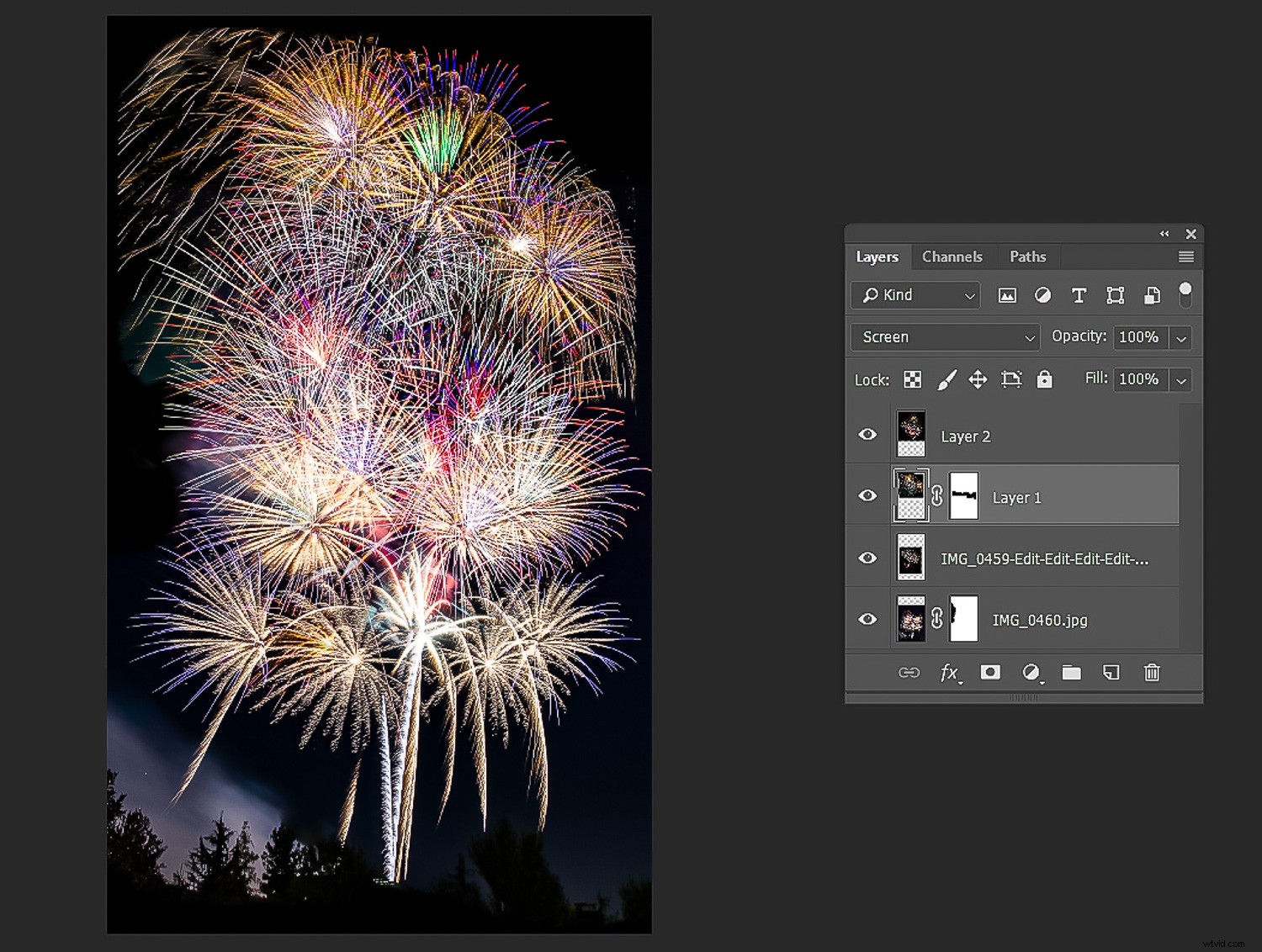前回の記事「花火の写真をより良くするための8つのヒント」をお読みいただければ幸いです。 花火の画像を作成するために出かける前に、それが役に立ちました。もしそうなら、あなたはここで作業するためのいくつかの良いショットを持っている必要があります。そうでない場合でも、他に良い花火の写真があれば、これらのテクニックは役に立ちます。いずれにせよ、花火の画像の基本的な編集方法を教えてくれるかどうか見てみましょう。次に、ショットをクリエイティブに合成し、「すごい要素」をもう1つ上げる方法を説明します。
Rawで撮影しましたか?
初心者の写真家は、.jpgファイルのみを保存するようにカメラを設定して画像を作成している可能性があります。おそらく、編集ツールがないか、Rawファイルの編集方法を習得している可能性があります。これは大したことではありませんが、そうすることで、カメラに組み込まれている.jpgアルゴリズムを使用して最終的な画像を「調理」し、カメラ自体が編集の大部分を実行するようになります。おそらく、あなたがまだ初心者の画像編集者(料理人)である間、生のファイルを編集することは恐ろしいように思えるかもしれません、そしてあなたはカメラがあなたよりも料理が上手だと感じるかもしれません。
問題は、花火の写真のようなものでは、カメラが最初にキャプチャしたのと同じくらい多くのファイル情報だけでなく、クリエイティブな編集のためにできるだけ多くの自由度が必要になることです。カメラに.jpg画像を作成させると、カメラは創造的な決定を下し、必要だったかもしれない情報を捨てることができます。
ここで概説されている手順を使用して、.jpgファイルを編集することはできます。物事がうまくいかないかもしれないことを理解してください。先に進む前にRawファイルを撮影するための最後のプラグイン–ほとんどすべてのプロが行います。それが、作成したい作業のレベルですよね? 「ナフは言った。

この効果は、私が「ブーム-ズーム-ブルーム」と呼んでいるものです。作成方法を見逃した場合は、このシリーズのパート1を読む必要があります。
編集ツール
ここで説明するワークフローは、画像の操作に使用する編集プログラムを使用することを前提としています。 AdobeLightroomClassicとPhotoshop。 PhotoshopElementsや私のお気に入りのCorelPaintshopProなど、他の編集プログラムも同様に機能する可能性があります。あなたが持っていて知っているものを使ってください。ここでの手順はAdobeプログラムを使用していることを理解してください。また、Nikスイート、Topaz Labs、Auroraなどのプラグインフィルターを使用することもあります。
Lightroomを使用した花火写真の基本的な編集
これは、Lightroomの画像を使用したワークフローです。作業の多くは、各調整スライダーを上下に動かして、好みを確認するだけです。プレイすることをお勧めします。
- ホワイトバランス – Rawで撮影しましたよね?もしそうなら、どこでもホワイトバランスを取ることができるので、良いです。温度と色合いのスライダーで遊んで、好きな色を手に入れましょう。花火には視聴者が期待する「正しい」色がないため、ホワイトバランスを好きなように調整できます。ただし、前景オブジェクトを含めた場合は、それらを参照として使用して、何が現実的かを判断することをお勧めします。
- 基本的なコントロール –露出で遊ぶ 、コントラスト 、およびその他のスライダーを使用して、画像を好みに合わせます。ハイライトが少し明るい場合(ただし、まだ吹き飛ばされていない場合)、ハイライトを使用してハイライトを元に戻すことができます。 スライダー。 黒人を倒すこともできます 空を暗くする必要がある場合
- HSL/色で色を調整します スライダー。 色相で遊ぶことができます 、飽和 、および輝度 お好みに合わせて色を微調整するスライダー。 ターゲット調整ツールを試すことを忘れないでください 画像の特定の色を選択して調整します。
-
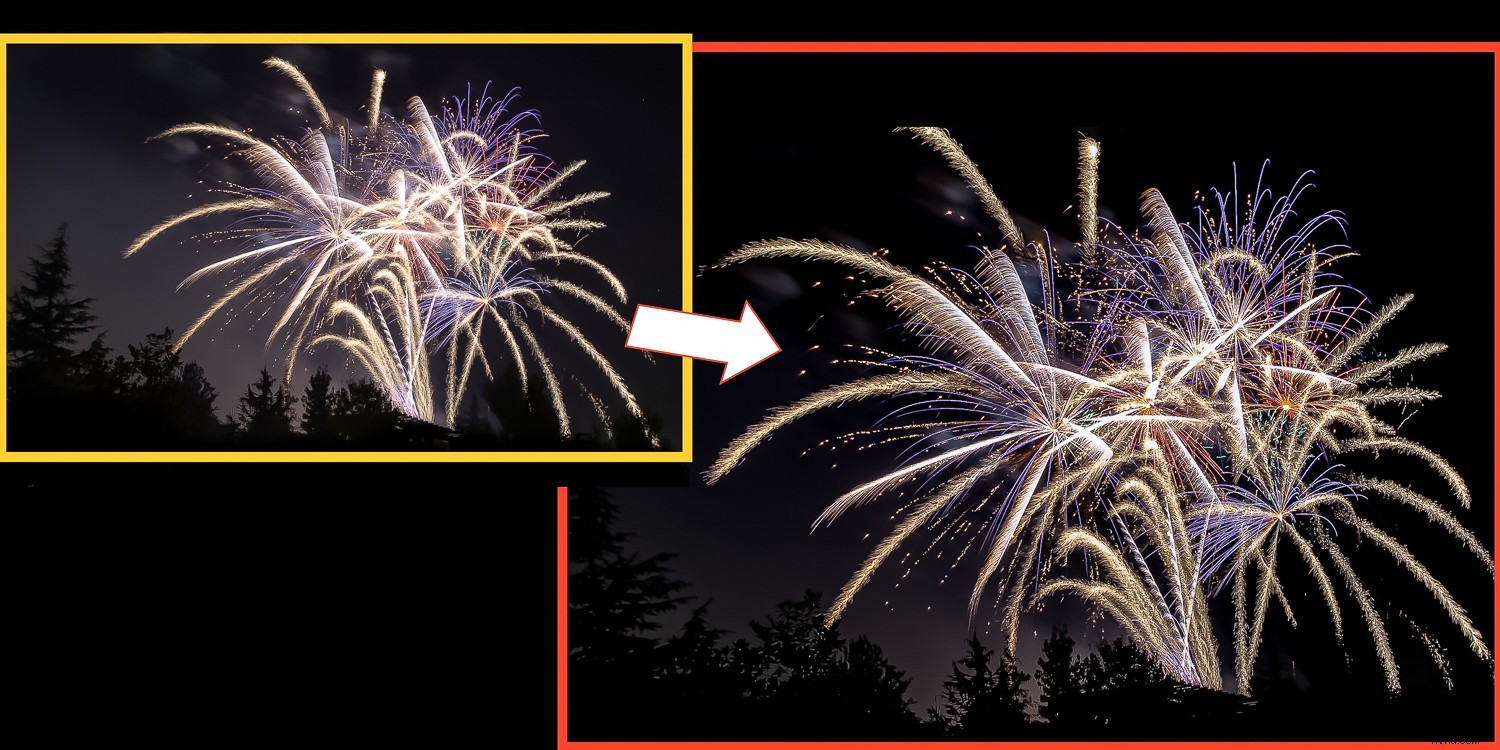
- デヘイズ – Dehazeツールは友達になり、問題が発生した場合にショットの煙を減らすのに役立ちます。
- 明瞭さと質感 –これらのコントロールは、花火の画像に特別な鮮明さとポップさを与えることができます。また、これらのコントロールを左にスライドさせて、外観を変えてみてください。
- 活気と彩度 –標準的な写真では、これら2つは通常、控えめに使用されます。特に、ちょっとしたハンマーであるSaturationが使用されます。ただし、花火の画像では、「捕虜」になることが多いので、先に進んで遊んでください…それがあなたのショットです。過飽和は詳細を吹き飛ばします。各ヒストグラムのRGBチャンネルを監視します。右端のヒストグラムは、その色が過飽和になっていることを意味します。
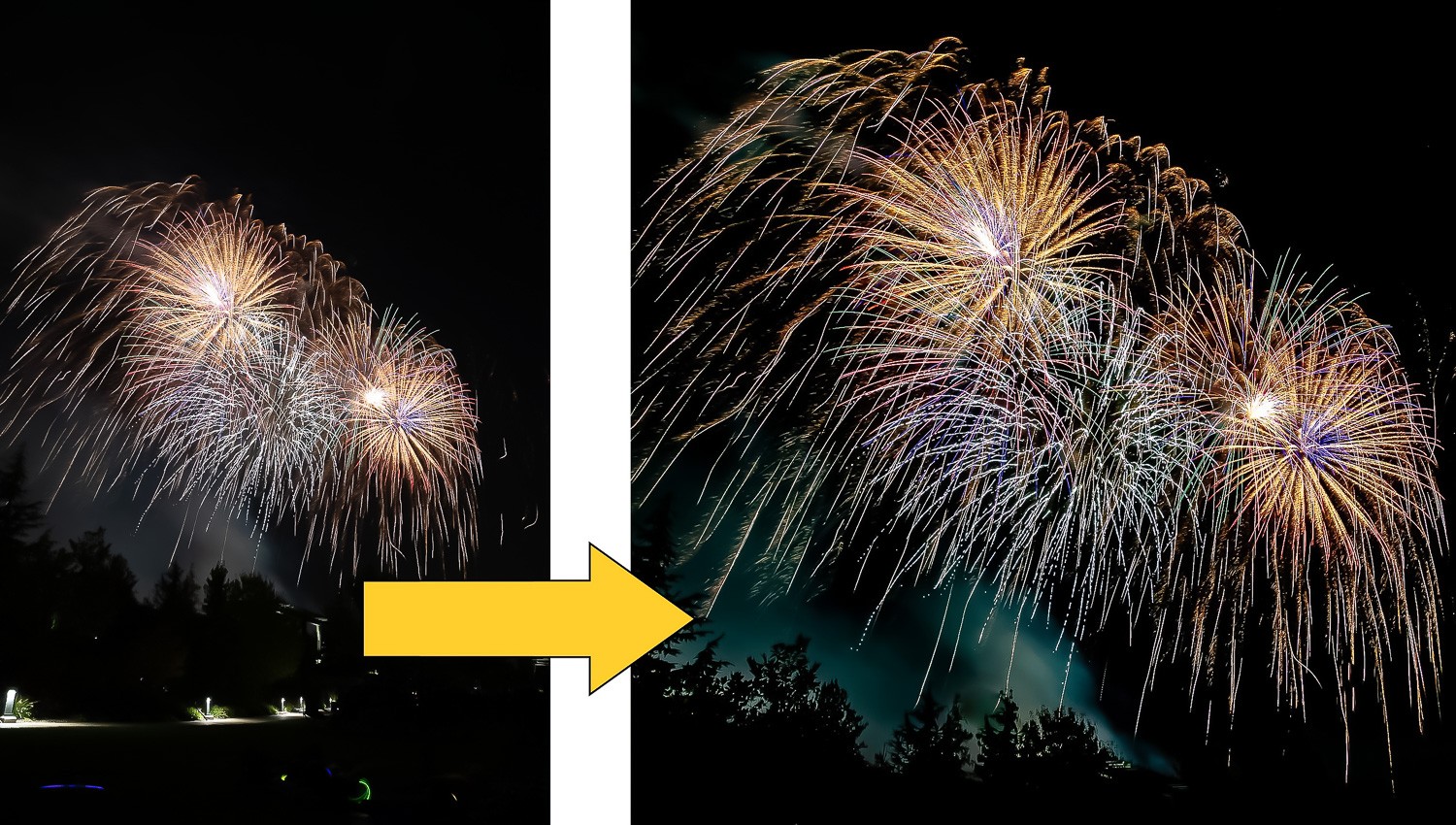
- 詳細 –ある程度の研ぎは良い場合があります。このグループで花火の画像に最適な2つのツールは、マスキングです。 ツールとノイズリダクション/輝度 。必要に応じて画像をシャープにします。次に、Altキーを押し続けます 、(Macの場合はオプション)、[マスキング]スライダーを右にドラッグします。白く見えるものはシャープになり、黒く見えるものはシャープになりません。花火をシャープにすることはできますが、暗い空は許可しないというアイデア。ノイズリダクションに関しては、低ISOで撮影した場合、おそらくそれほど多くは必要ありません。ここでは必要なだけ使用してください。
- 設定をプリセットとして保存することを検討してください。スライダーを使用して画像を適切に表示した場合は、他の花火の写真にも同じ設定を適用することをお勧めします。設定をプリセットとして保存すると、ワンクリックで同じ外観を適用できます。
その他のツール
編集のオプションとしてプラグインを使用することについて説明しました。空は本当にここの限界です。これが私が持っているいくつかのものであり、花火の写真で時々役立つと思います:
ニック – Color Efex Pro、Viveza
Topaz Labs –調整、ノイズ除去、(おそらく他の人も、私はそれらを持っていません)。
オーロラHDR –従来のHDR作業のように複数のショットを必要とせずに、ここで1つの画像を操作でき、興味深い外観を得ることができます。
ドラマ用の合成
時々、最高の花火の写真はいくつかの写真の合成です。複数の画像を重ねて、独自のグランドフィナーレを作成できます。花火がなかった場所に花火を置くこともできますが、あなたの考えではそうすべきでした。

告白時間。
前回の記事で使用した(そして上記で繰り返した)ボイジー(アイダホ)デポの画像は合成です。
彼らは私たちの街のこの象徴的なランドマークの上に花火ショーを持っています。私はショーのためにそこに行ったことがありません。しかし、私はデポの素敵な夜の画像と、別の時間と場所からの花火の写真を持っていました。合成を使用して、ライブでキャプチャできればよかったのに、そこにはなかった画像を作成しました。クリエイティブライセンス、何と言えばいいですか?
だから、あなたは素晴らしい花火の写真を持っています。花火のショーを撮りたかったランドマークやシーンの素晴らしい夜景があります。これらをまとめる方法は次のとおりです。
レイヤーの時間
Lightroomでのみ編集する場合は、これで終わりです。 Lightroomはレイヤーを実行しないため、このテクニックには必須です。 Photoshopは、Photoshop Elements、Corel Paintshop Pro、およびおそらく他のいくつかの編集プログラムと同様に、レイヤーを実行します。レイヤー機能は合成に必須です。したがって、選択する編集ツールにはそれらが必要です。
画像の合成は、場合によってはかなり高度な手法です。ただし、花火の写真の背景は黒または非常に暗い可能性があるため、作業がはるかに簡単になります。花火の画像を使用して合成を学ぶことは、レイヤー、マスク、および一般的な合成について学び始めるのに最適な方法です。
ステップバイステップの合成
- 花火の画像を開く Photoshop(または選択した編集プログラム)で。最初にPhotoshopを開いてから、画像を開くか、Lightroomから送信できます–(AdobePhotoshopでの写真/編集/編集 )。
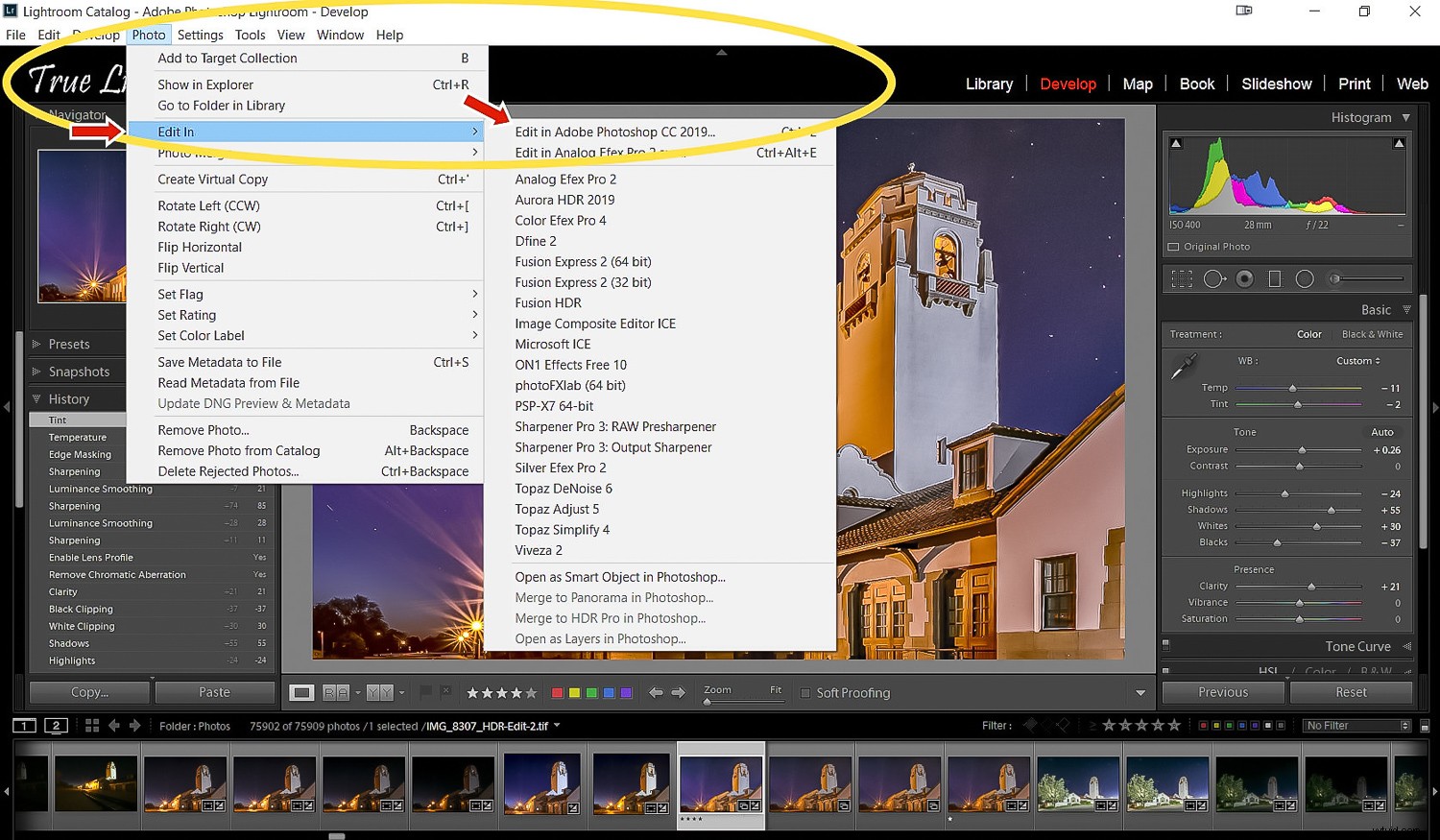
編集のためにLightroomからPhotoshopに画像を送信する方法。 Photoshopで複数の画像をレイヤーとして送信することもできます。これは、この記事で後述する「グランドフィナーレ」合成を行うときに役立ちます。
- 他の場所の写真を開く 、Photoshopでも。この時点で、花火の写真とシーンの写真がそれぞれ別々のタブに表示されます。シーン写真を選択する際の注意事項:ショットに花火があることと一致しているように見える、論理的なビュー、角度、および照明を備えた写真を選択してください。明らかに、昼間の画像や空があまりない画像は奇妙に見えるだけです。
- 花火の画像に移動します。 作物 最初にLightroomでこれを行わなかった場合は、必要な花火セクションだけを含めることができます。次に、すべて選択 ( Ctrl-A、Macの場合はCmd-A )、コピー ( Ctrl / Cmd-C )
- シーンのある他のタブに移動し、 Ctrl / Cmd-Vを押します。 貼り付けの場合 。花火の画像は、シーンの画像の上にレイヤーとして配置されます。
- 花火レイヤーを選択した状態で、画面ブレンディングモードを選択します 。空の暗い部分が透明になり、下にあるシーン画像の上に花火が重ねられます。
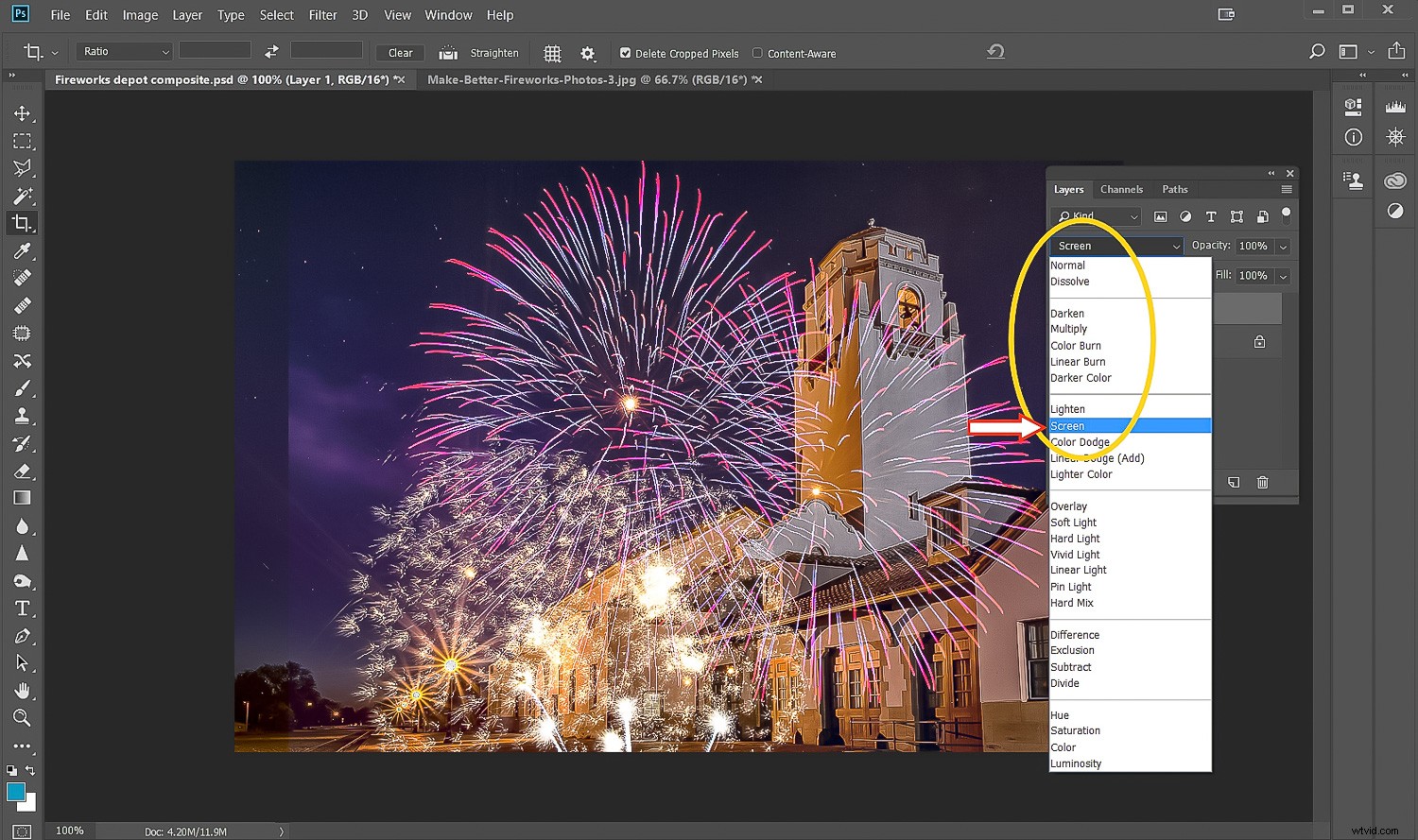
スクリーンブレンディングモードを使用すると、花火の写真の黒が透明になり、下にある画像が表示されます。
- シーンショットの上で、花火を希望する場所に配置してサイズを設定する必要があります。 無料変換を使用する そのために。花火レイヤーを選択したまま、 Ctrl / Cmd-T 。次に、Shiftキーを押しながらコーナーハンドルからドラッグして、花火の画像のアスペクト比を維持しながらサイズを変更します。ショットの中央でクリック、ホールド、ドラッグして、上にある花火を好きな場所に移動します。物の前に花火が打ち上げられることを心配する必要はありません。次のステップでそれを処理します。
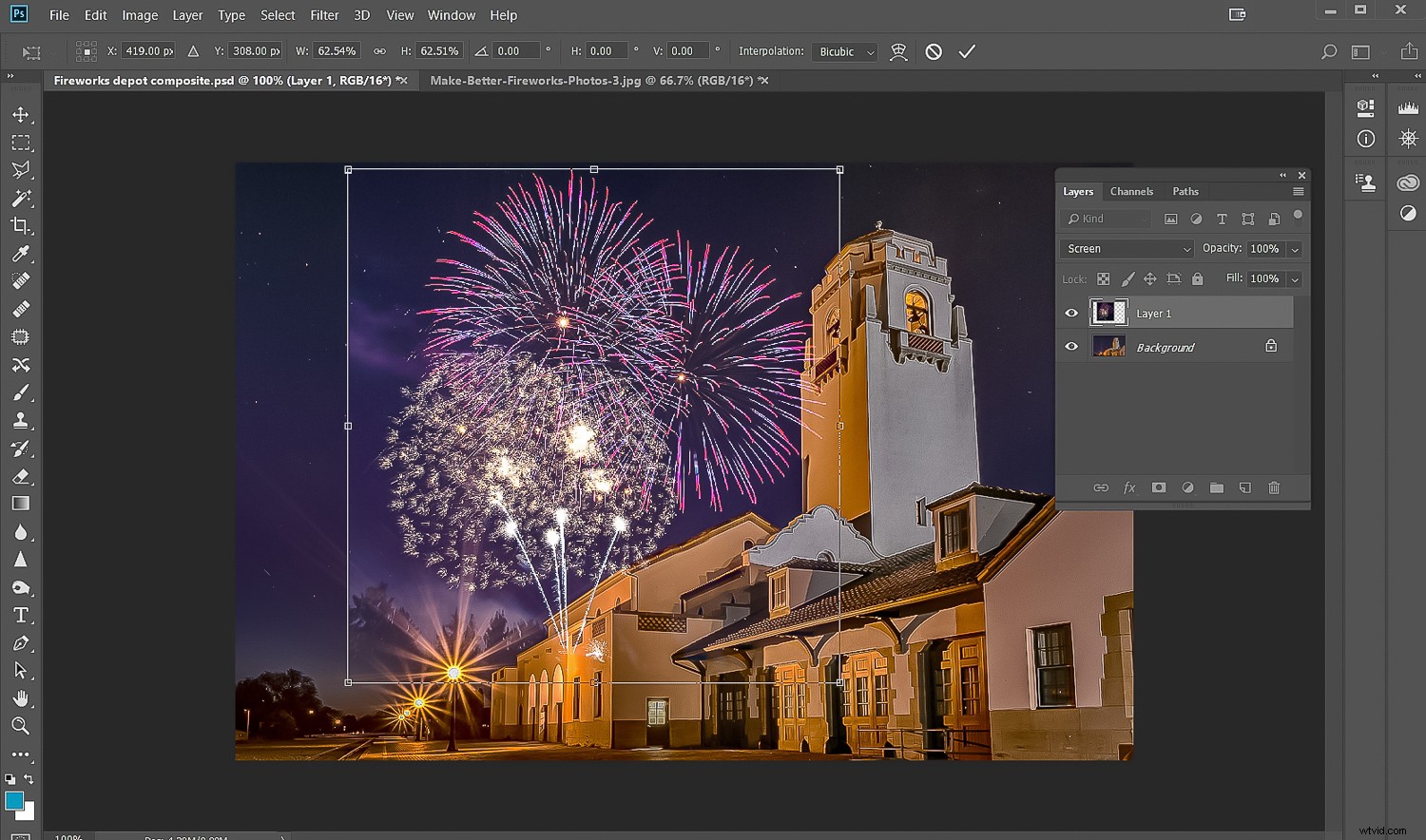
花火は移動し、希望の場所に配置できるサイズになりました。注:少しオーバーラップを残すと、奥行きが増し、コンポジットがよりリアルに見えます。次のステップでクリーンアップします。
- 花火が背後にあるはずの領域と重なる可能性のある領域を修正するには(私のショットでは花火が塔と下部の屋根と重なっていることに注意してください)、レイヤーマスクを作成します。 。中央にくまがある長方形のようなアイコンをクリックします。花火レイヤーにマスクが追加されます。

- 前景色として黒を選択し、マスクを選択した状態で、ブラシツールを使用してペイントアウトします。 花火が前景と重なる領域。花火を前景のオブジェクトの後ろにあるように見せたいと思います。
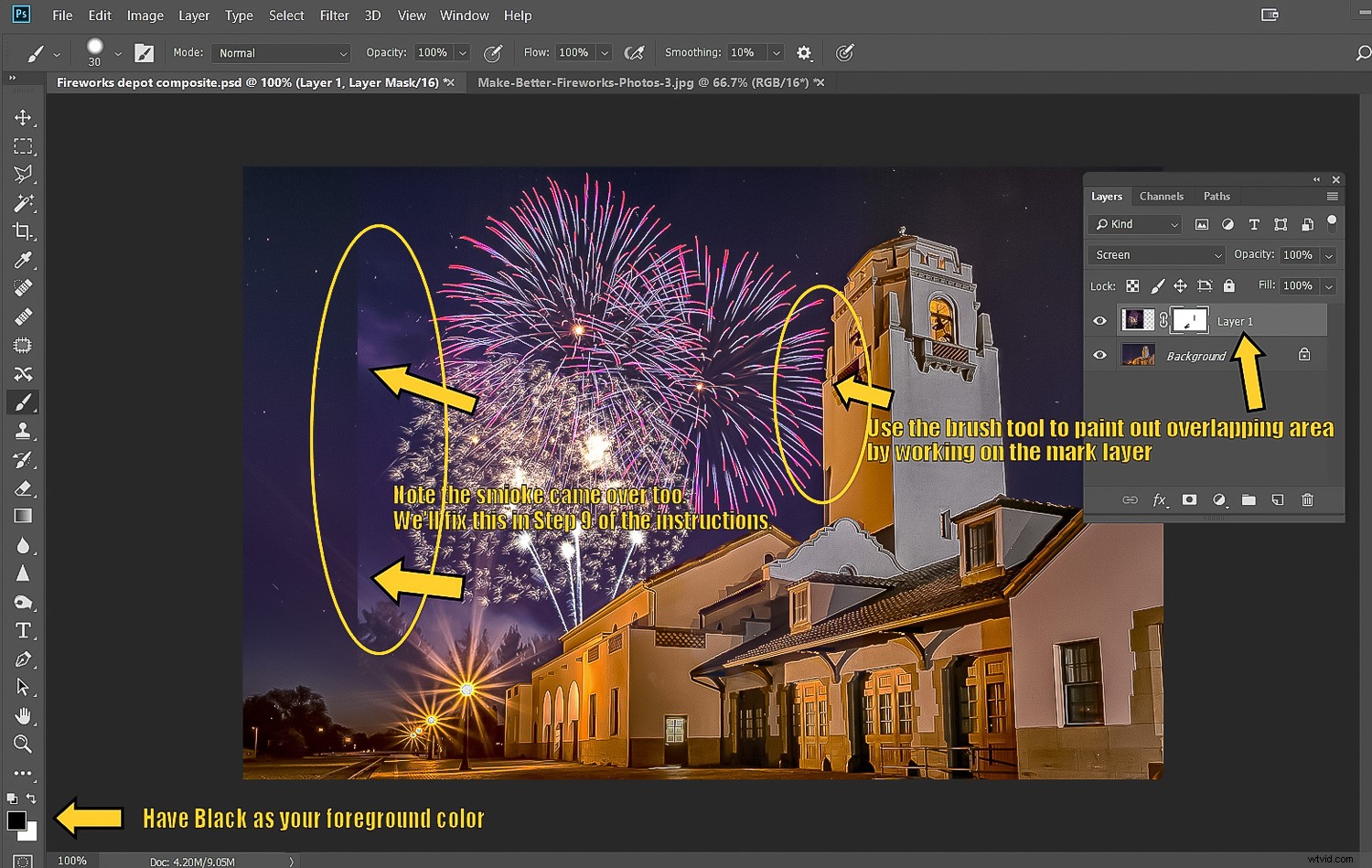
- 花火レイヤーの領域が十分に黒くなかったため、画面ブレンディングモードでそれらが削除された場合があります。これでうまくいくかもしれません–花火レイヤー(マスクではなく、レイヤー自体)を選択した状態で、 Camera Raw Filterを開きます。 ( Ctrl-Shift-A )。花火レイヤーだけがCameraRawに表示されます。 黒人を取る スライダーを下(左)にスライドして、問題のある領域を暗くできるかどうかを確認します。また、シャドウもお試しください および露出 スライダーですが、花火がどのように影響を受けるかに注意してください。 [OK]をクリックすると、Photoshopのメインウィンドウに戻ります。問題がなくなったかどうかを確認します。そうでない場合は、手順8で行ったようにマスクのブラシを使用して、残りの領域をクリーンアップします。

このグランドフィナーレは1回の6秒間のショットでキャプチャされたものであり、合成ではありません。
グランドフィナーレ
花火ショーの最もエキサイティングな部分は、彼らが一気に花火を打ち上げるときです。また、ショーの中で写真を撮るのが難しい部分の1つになることもあります。非常に多くの花火が空中に打ち上げられると、現在ではないほとんどのショーで使用されている設定で、露出オーバーの混乱が発生することがあります。
何をすべきか?先ほど説明した合成手法を使用して独自のフィナーレを作成するのはどうですか。今回は、いくつかの花火の画像を重ねてフィナーレショットを作成します。

グランドフィナーレの最中に物事が本当に狂ったとき、同じ6秒が長すぎて、画像が吹き飛ばされました。ヒストグラムを見てください。ハイライトがヒストグラムの右側から押し出された場合、ハイライトは回復しません。露出オーバーです!
先ほど説明した合成画像と同じ手順を使用します。花火のショットをいくつかのレイヤーに重ねて、それぞれ独自のPhotoshopレイヤーに配置します。次に、一番下のレイヤーを除くすべてのレイヤーで画面ブレンディングモードをオンにします。以前と同じようにテクニックを使用し、必要に応じてブレンドとマスキングを行います。
これがどのように見えるかです。
必要に応じて、前と同じように各レイヤーをマスクで配置してクリーニングします。出来上がり!あなた自身のグランドフィナーレ。
煙が消えても楽しい
ほとんどの観客にとって、最後のブームが聞こえ、煙が消えると、花火ショーの楽しみは終わります。しかし、編集スキルのある写真家として、撮影した花火のショットを使って、あらゆる種類のエキサイティングな画像を作成し続けることができます。ここで編集と合成のテクニックを使用すると、すばらしい花火の画像を作成できるだけでなく、編集スキル全般を向上させることができます。
さあ、「爆風」を楽しみましょう。
下のコメント欄で花火の画像をお気軽に共有してください。